|
CAD Overlay
|   |
Durch die CAD Overlay Integration stehen im Messprogramm Plus und MT
zwei Funktionen zur Verfügung:
Das Laden von CAD und DWG Dateien
Das Speichern der Messwerttabelle als CAD Datei
Das Laden von CAD Dateien erfolgt über das Menü "Referenz - Maske
- CAD Overlay:"
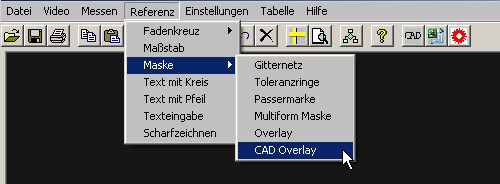
Der Menüpunkt CAD Overlay öffnet folgendes Fenster:
Mit dem Button "CAD für Overlay laden" starten Sie den
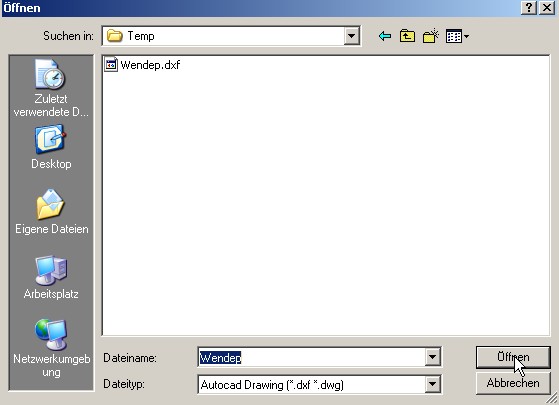
Wählen Sie die gewünschte Datei und klicken auf "Öffnen".
Im Vorschaufenster erscheint (bei diesem Beispiel) in der Ecke oben
links die Zeichnung. Der Nullpunkt der Zeichnung wird auf die
0/0-Koordinate (des Fensters (oben links) gelegt.
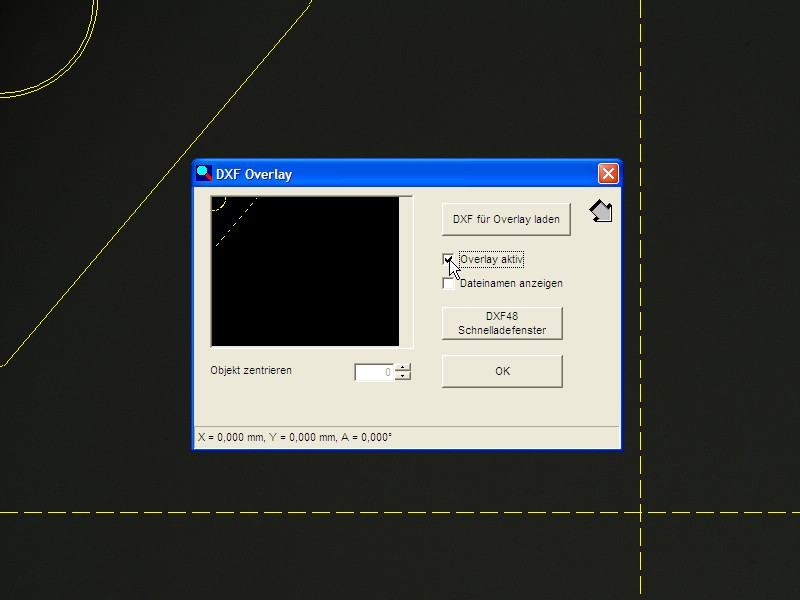
Mit dem Schalter "Objekt zentrieren" können Sie folgendermaßen arbeiten:
der erste Klick nach unten (-1) zentriert das komplette CAD im Bildfeld.
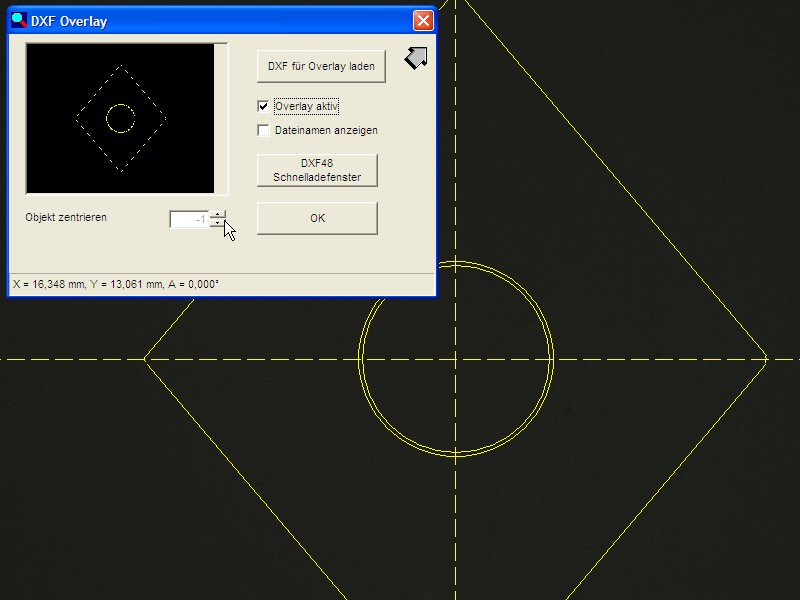
Objekte zentrieren:
Weiterhin können können alle Teilobjekte, aus denen sich die Zeichnung
zusammensetzt,einzeln im Fenster zentriert werden. Das zentrierte
Objekt wird farblich anders dargestellt.Es wird nur auf aktivierte, einzelne
Fadenkreuze zentriert. Oder aber auf den Bildschirmmittelpunkt, wenn
keinerlei Fadenkreuze aktiviert sind.
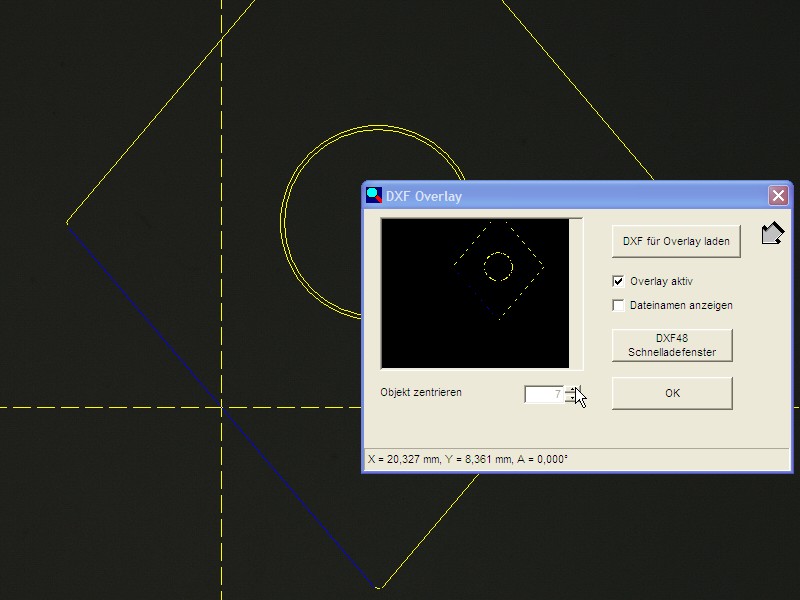
Bei abgeschaltetem Fadenkreuz und offenem CAD Ladefenster erscheint
der Cursor im Messfenster als Hand. Mit einem Klick der linken Maustaste
wird das CAD "angefasst" und kann bei gedrückter Maustaste verschoben
werden.
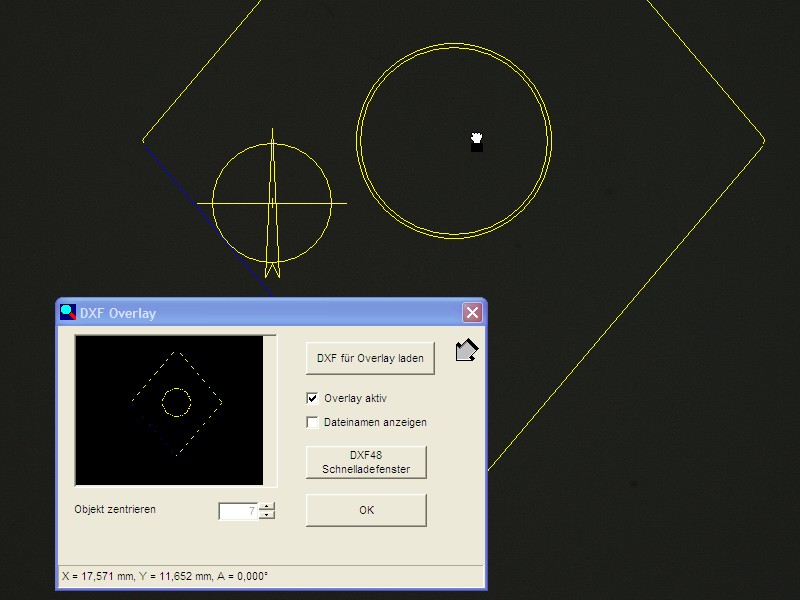
Außerdem wird eine Windrose eingeblendet, die in der Mitte (wenn der
Cursor auf Pfeil wechselt) angeklickt und verschoben werden kann.
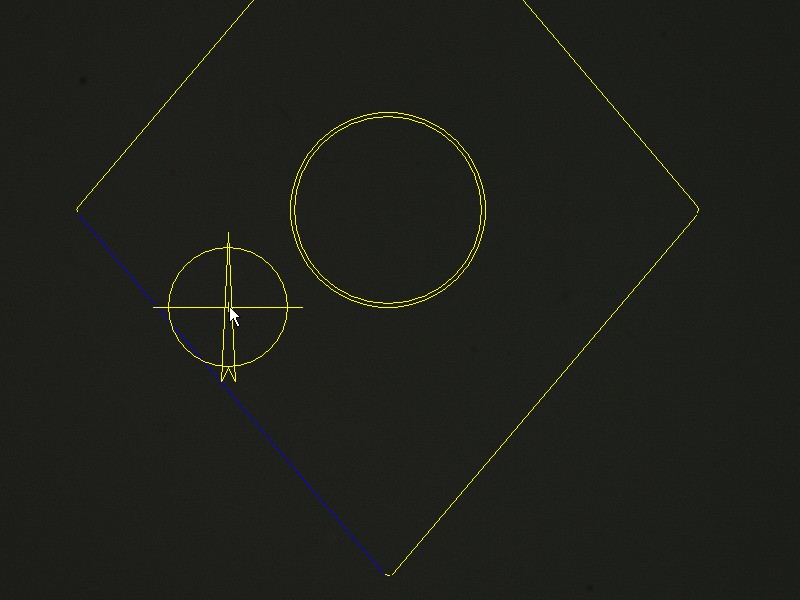
An der abgelegten Position kann die Windrose an der Spitze angeklickt
und gedreht werden. Das CAD macht diese Drehbewegung dann mit.
Overlay mit Windrose drehen: auch hier wechselt der Cursor auf "Pfeil"
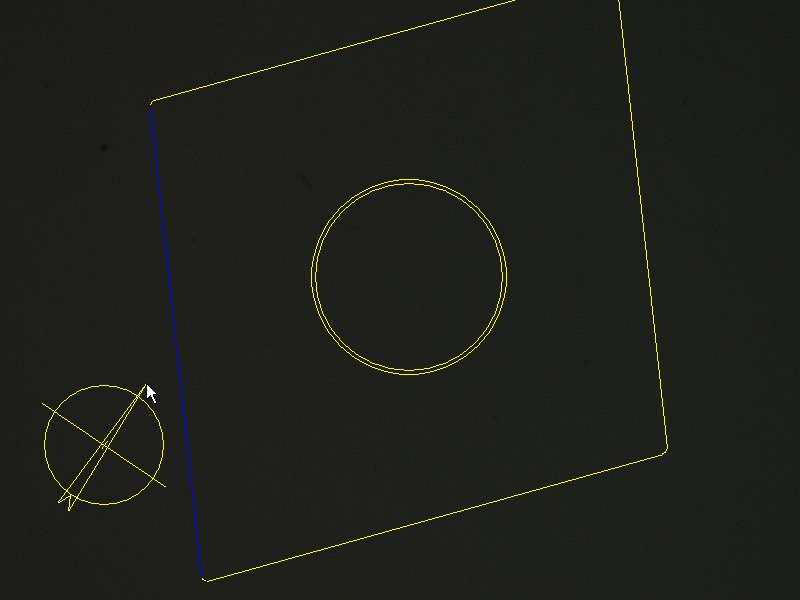
Wenn dieses Objekt (Einblendung) an dieser Position häufiger gebraucht
wird, kann es mit einem Klick auf den Button "CAD Schnellladeliste"
gespeichert werden. Klicken Sie auf "CAD Schnellladefenster" um weitere
Informationen zu erhalten.
Nach dem Klick auf OK wird das CAD Fenster geschlossen. Ab jetzt ist das
CAD zum Messfenster fixiert. Bei Bewegungen eines Messtisches, der die
Fahrbewegung an das Messprogramm überträgt, wandert das CAD Bild entsprechend mit.